2023-07-09 234
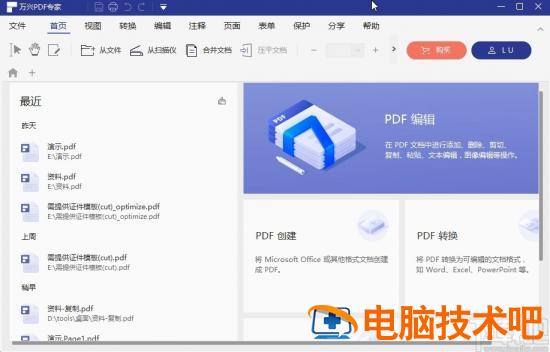
1.首先第一步我们打开软件之后,在软件的主界面中可以看到打开过的一些PDF文件,我们点击想要插入链接的那一个PDF文件。
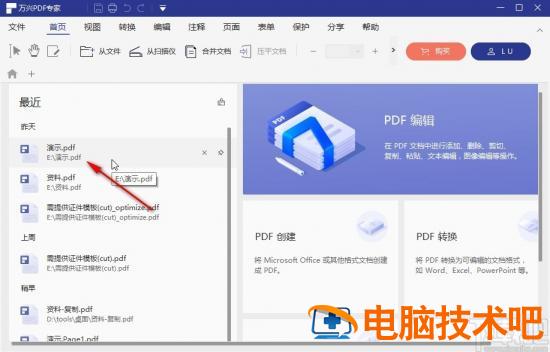
2.点击打开这个PDF文件之后,我们在界面上方找到编辑这个功能选项,点击切换到编辑界面当中,然后点击插入链接这个功能图标。
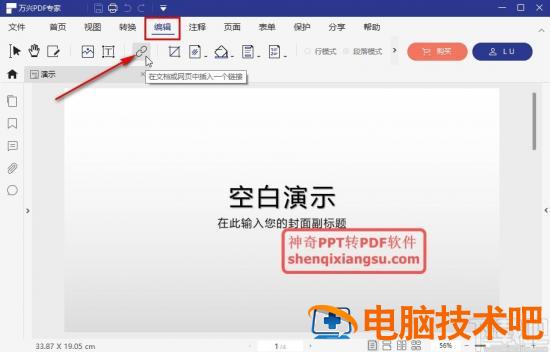
3.点击这个插入链接的图标之后,我们使用鼠标在文件界面中想要插入链接的位置点击,点击之后可以框选一个区域,如下图中所示。
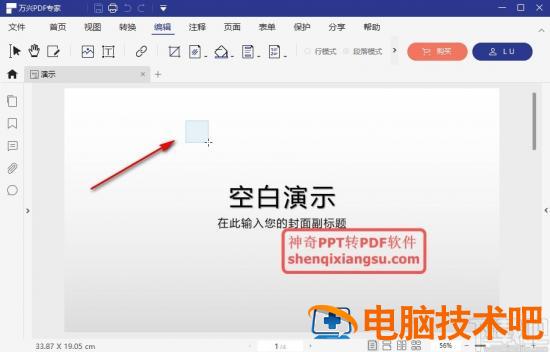
4.松开鼠标之后就会出现链接的编辑界面了,在这个编辑界面中我们可以打开链接类型的下拉列表,在下拉列表中选择自己想要使用的类型。
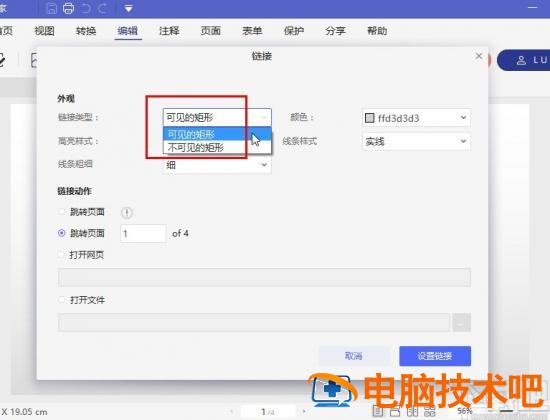
5.接下来再重复相同的操作对链接的高亮样式、线条粗细、颜色、线条样式选项进行设置,点击打开下拉列表之后选择即可。
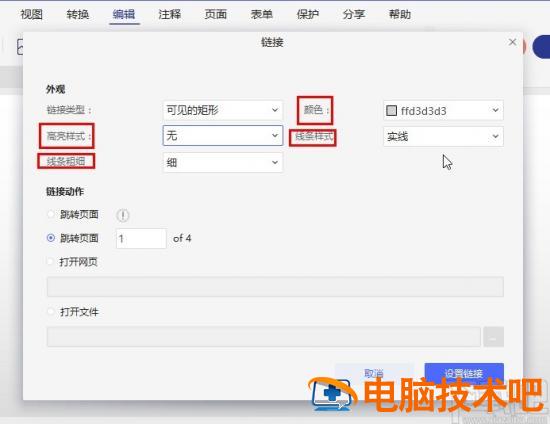
6.接下来下一步就可以对链接动作进行编辑了,选择跳转页面动作的话就需要在后方的输入框中输入想要跳转的页面页码,如下图中所示,小编输入3,就表示点击之后会跳转到第三页。
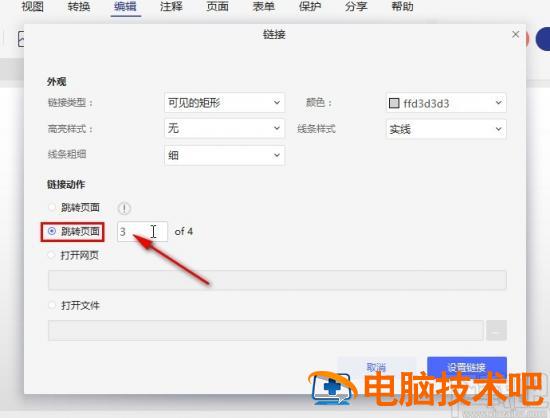
7.下一个链接动作是打开网页,表示点击链接模块之后会跳转到输入的网址页面,根据自己的需求输入目标网页的网址即可。
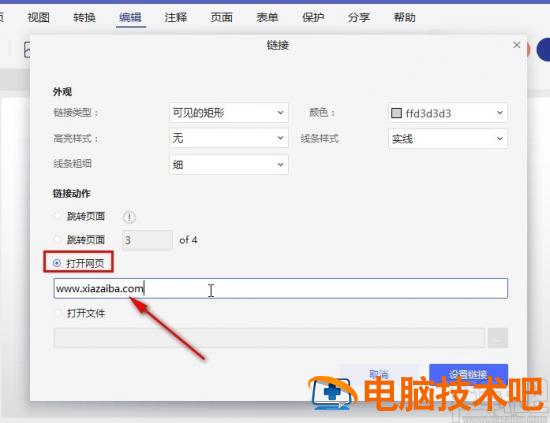
8.最后还有一个打开文件的方式,表示点击链接之后会打开设置好的这个文件,点击文件右边的三点按钮,然后在出现的选择文件界面选择想要打开的文件之后点击打开按钮。
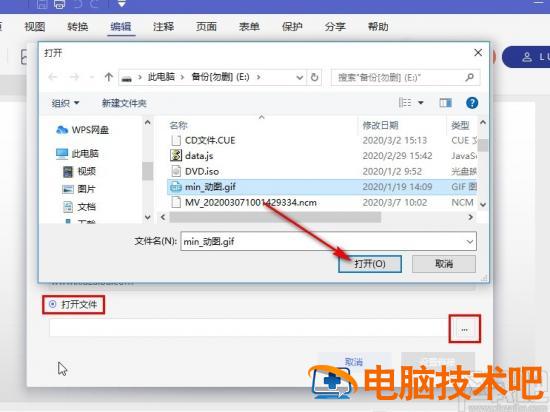
9.选择自己需要使用的链接动作之后,在界面的右下角点击设置链接就可以成功设置选择的这个链接动作。
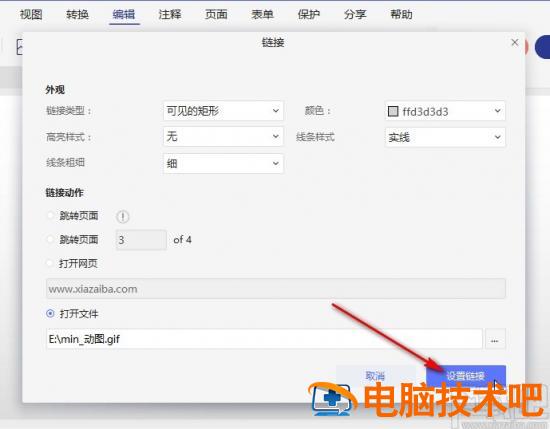
10.最后我们回到PDF文件的界面,可以看到PDF文件中的链接方块,我们点击这个方块之后即可跳转到设置的文件界面。

以上就是小编今天跟大家分享的使用万兴PDF专家这款软件的时候在PDF文件中插入链接的具体操作方法,有需要的朋友可以试一试这个方法,希望这篇教程能够帮到大家。
原文链接:https://000nw.com/9752.html
=========================================
https://000nw.com/ 为 “电脑技术吧” 唯一官方服务平台,请勿相信其他任何渠道。
系统教程 2023-07-23
电脑技术 2023-07-23
应用技巧 2023-07-23
系统教程 2023-07-23
系统教程 2023-07-23
软件办公 2023-07-11
软件办公 2023-07-11
软件办公 2023-07-12
软件办公 2023-07-12
软件办公 2023-07-12
扫码二维码
获取最新动态
